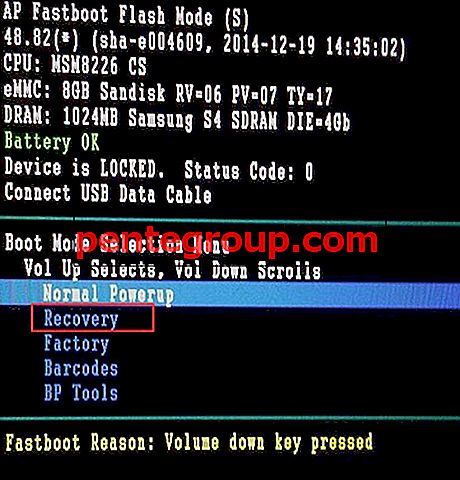Z całym postępem technologicznym w naszym życiu, jakoś zaakceptowaliśmy techniczne żargony, nie rozumiejąc, co one naprawdę oznaczają. Czy zastanawiałeś się kiedyś, co to są dane buforowane? W takim razie możesz nie być jedyną osobą, która nie jest świadoma tego, co to znaczy.
Co to jest uwierzytelnianie dwuskładnikowe?
Nasze telefony stały się czymś więcej niż sposobem wykonywania i odbierania połączeń. W końcu to właśnie miały robić telefony po ich utworzeniu. Ale teraz mają one pomóc nam w żonglowaniu życiem, powiadamiać nas o komunikacji za pośrednictwem różnych aplikacji, a także nawiązywać i odbierać połączenia. Wszystkie urządzenia łączące się z Internetem korzystają z buforowanych danych w takiej czy innej formie.
Przeczytaj także: Jak wyczyścić pamięć podręczną aplikacji i dane na Galaxy S7
Przykład definiowania pamięci podręcznej
Pozwól, że skorzystam z przykładu, aby zdefiniować pamięć podręczną. Kiedy odwiedzasz miejsce po raz pierwszy, twój mózg zapisuje trasę w twoim umyśle, dzięki czemu następnym razem, gdy będziesz musiał dotrzeć do tego samego miejsca, będzie łatwiej i szybciej. Jest to nieco taki sam sposób zachowania buforowanych danych. Gdy urządzenie odwiedza stronę internetową lub korzysta z aplikacji, pewne dane są przechowywane w formie pamięci podręcznej w pamięci urządzenia. Następnym razem, gdy urządzenie uzyska dostęp do tej samej strony internetowej, łatwiej będzie uzyskać do niego dostęp ze względu na buforowane dane, które były przechowywane podczas pierwszej wizyty na stronie.
Dlaczego istnieją buforowane dane
Głównym powodem istnienia buforowanych danych jest szybsze ładowanie. Jeśli więc urządzenie ma już układ strony zapisany w postaci buforowanych danych, nie będzie musiał ponownie ładować tych samych danych. Pomaga to w przyspieszeniu procesu ładowania strony internetowej.
Podczas gdy buforowane dane są pomocne dla komputerów, smartfonów i tabletów; może zająć miejsce na twoim urządzeniu i może z czasem ulec uszkodzeniu. Chociaż zapisane w pamięci podręcznej dane na twoim urządzeniu mogą być pomocne dla stron, które regularnie odwiedzasz, mogą być traktowane jako marnotrawstwo dla tych stron, które odwiedzasz tylko raz.
Urządzenia z Androidem bardzo wydajnie zarządzają danymi aplikacji, a dla większości użytkowników nie będziesz musiał martwić się o ręczne zarządzanie buforowanymi danymi. Jednak gdy telefon zaczyna napotykać problemy i próbujesz rozwiązać problem, wykonując określone kroki rozwiązywania problemów, możesz natknąć się na krok, który może poprosić o wyczyszczenie pamięci podręcznej.
Pliki z pamięci podręcznej na telefonie lub tablecie z Androidem mogą istnieć dla aplikacji, do których uzyskujesz dostęp lub z których korzystasz, i dla witryn odwiedzanych za pomocą smartfona. Wszystkie aplikacje, bez względu na to, czy są aplikacjami systemowymi, czy aplikacjami innych firm, będą miały buforowane dane. Ponieważ buforowane dane są tworzone automatycznie i nie zawierają żadnych ważnych danych, czyszczenie lub czyszczenie pamięci podręcznej aplikacji lub urządzenia jest nieszkodliwe.
Po usunięciu poprzednich danych zauważysz niewielką zmianę w czasie dostępu do stron internetowych lub korzystania z aplikacji po raz pierwszy. To wtedy dane buforowane zostaną utworzone ponownie. Po odtworzeniu danych zauważysz, że korzystanie z aplikacji lub strony internetowej następnym razem będzie szybsze i płynniejsze.

Dlaczego powinniśmy wyczyścić pamięć podręczną systemu?
Pamięć podręczna systemu będzie zawierała dane dotyczące wszystkich witryn i aplikacji, z których mogłeś korzystać w telefonie. Istnieje możliwość, że niektóre dane dotyczą aplikacji, którą już odinstalowałeś, lub postów w mediach społecznościowych, które już przeczytałeś i które mogą się nie otwierać ponownie. Warto od czasu do czasu wyczyścić pamięć podręczną systemu, aby zwolnić miejsce na telefonie lub tablecie.
Twoje urządzenie z Androidem mogło przechowywać wiele informacji w pamięci podręcznej systemu i stopniowo potrzebuje coraz więcej miejsca. Nie jest konieczne wydzielanie ważnego miejsca do przechowywania pamięci podręcznej systemu.
Czyszczenie pamięci podręcznej jest również konieczne w ramach procesu rozwiązywania problemów, aby rozwiązać szereg problemów, które mogą powstać z powodu uszkodzonych danych pamięci podręcznej. Z Androidem coraz lepiej z każdą aktualizacją, przez większość czasu nie musisz robić tego sam. Systemy Android zazwyczaj bardzo skutecznie zarządzają pamięcią podręczną. Wymóg ten może powstać bardzo rzadko.
Jak wyczyścić pamięć podręczną systemu na Androida Kitkat, Lollipop i Marshmallow?
Pamięć podręczna systemu to pliki utworzone w celu uzyskania dostępu do systemu Android. Te dane w pamięci podręcznej są powiązane z systemem i plikami systemowymi, dzięki czemu praca Twojego telefonu z Androidem jest płynna. Niektóre kroki rozwiązywania problemów mogą wymagać wyczyszczenia partycji pamięci podręcznej systemu Android, aby telefon lub tablet mógł budować nowe pliki pamięci podręcznej. Procedura czyszczenia partycji pamięci podręcznej jest nieco podobna w Kitkat, Lollipop i Marshmallow. Najpierw musisz wejść do menu odzyskiwania telefonu, aby wyczyścić partycję pamięci podręcznej systemu. Wykonaj następujące kroki, aby usunąć partycję pamięci podręcznej telefonu:
Android Kitkat
- Wyłącz urządzenie Android KitKat
- Naciśnij i przytrzymaj przycisk zmniejszania głośności
- Naciśnij klawisz zasilania i zwolnij go
- Naciskaj klawisz zmniejszania głośności, aż zobaczysz trzy ikony Androida na ekranie
- Podświetl Odzyskiwanie za pomocą klawisza zmniejszania głośności i użyj klawisza Zasilania, aby potwierdzić wybór
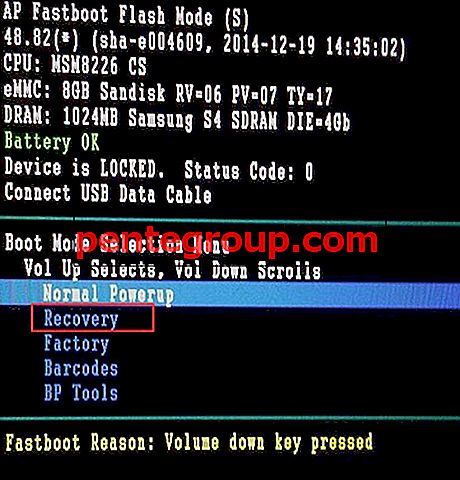
- Gdy zobaczysz ikonę czerwonego trójkąta, naciśnij jednocześnie klawisz zwiększania głośności i klawisz zasilania.
- Użyj klawisza zmniejszania głośności, aby podświetlić opcję Wyczyść partycję pamięci podręcznej, a następnie naciśnij klawisz zasilania, aby potwierdzić wybór.
- Telefon rozpocznie czyszczenie partycji pamięci podręcznej urządzenia z systemem Android. Może to zająć trochę czasu.
- Po usunięciu partycji pamięci podręcznej użyj przycisku zasilania, aby wybrać opcję Uruchom ponownie system teraz.
Telefon uruchomi się ponownie. Gdy telefon uruchomi się ponownie, ponownie utworzy nowe pliki pamięci podręcznej.
Android Lollipop
- Wyłącz urządzenie z Androidem.
- Naciśnij i przytrzymaj klawisz zmniejszania głośności i zasilania urządzenia, aż zobaczysz ekran z niektórymi opcjami
- Za pomocą klawisza zmniejszania głośności podświetl Odzyskiwanie i użyj przycisku Zasilania, aby go wybrać, aby telefon uruchomił się w trybie odzyskiwania.
- Będziesz na czarnym ekranie. Naciśnij i przytrzymaj klawisz zwiększania głośności i zasilania, aż zobaczysz menu odzyskiwania.
- Za pomocą klawisza zmniejszania głośności przejdź do opcji Wymaż partycję pamięci podręcznej i naciśnij klawisz zasilania, aby ją wybrać.
- Po usunięciu pamięci podręcznej ponownie naciśnij klawisz zmniejszania głośności, aby podświetlić opcję Uruchom ponownie system teraz i wybierz ją za pomocą klawisza Zasilanie.
Po ponownym uruchomieniu będziesz mieć urządzenie z Androidem Lollipop z nowymi plikami pamięci podręcznej systemu utworzonymi przy ponownym uruchomieniu.
Android Marshmallow
- Wyłącz urządzenie Android Marshmallow.
- Naciśnij i przytrzymaj jednocześnie przycisk zasilania i głośności, aż zobaczysz menu Fastboot na ekranie.
- Za pomocą klawiszy głośności podświetl Odzyskiwanie i użyj klawisza Zasilania, aby potwierdzić swój wybór.
- Gdy na ekranie pojawi się bot z Androidem, naciśnij klawisz zasilania i głośności razem, a znajdziesz się w menu odzyskiwania.
- Użyj klawiszy głośności jeszcze raz, aby podświetlić opcję Wyczyść partycję pamięci podręcznej, a następnie użyj przycisku zasilania, aby wybrać podświetloną opcję.
- Po usunięciu pamięci podręcznej systemu uruchom ponownie urządzenie, aby rozpocząć tworzenie nowej pamięci podręcznej systemu.
Jak wyczyścić dane z pamięci podręcznej wszystkich aplikacji?
Jeśli nigdy nie usunąłeś buforowanych danych w telefonie dla aplikacji, których używasz, być może masz w telefonie dane, które nie są już wymagane, ponieważ mogłeś usunąć wiele aplikacji, ale pliki pamięci podręcznej dla tych aplikacji nadal istnieją. Mogą nawet zostać uszkodzone i zacząć powodować problemy z telefonem. Właśnie dlatego wiele kroków rozwiązywania problemów wymaga od użytkowników wyczyszczenia pamięci podręcznej wszystkich aplikacji.
Aby wyczyścić pamięć podręczną dla wszystkich aplikacji na Androida za jednym razem, wykonaj następujące kroki:
- Przejdź do menu Ustawienia telefonu lub tabletu, przeciągając cień powiadomienia i stukając ikonę koła zębatego u góry.
- Poszukaj pamięci i dotknij jej.
- Teraz dotknij Dane w pamięci podręcznej.
- Zauważysz wyskakujący ekran z prośbą o potwierdzenie.
- Stuknij OK, aby całkowicie usunąć wszystkie buforowane dane z systemu.

Po wyczyszczeniu danych z pamięci podręcznej telefonu zauważysz, że otwarcie aplikacji może trochę potrwać. Wynika to wyłącznie z tego, że potrzebuje czasu na ponowne utworzenie plików pamięci podręcznej. Przekonasz się, że przy drugim użyciu tych samych aplikacji otworzą się one szybciej.
Jak wyczyścić dane z pamięci podręcznej aplikacji tylko dla określonych aplikacji?
Chociaż wyczyszczenie całej pamięci podręcznej systemu może być pomocne, czasami możesz nie chcieć wszystkiego usunąć, a zamiast tego, jeśli zdecydujesz się usunąć pamięć podręczną tylko dla określonych aplikacji, systemy Android również na to pozwalają. Aby usunąć pamięć podręczną dla określonych aplikacji, wykonaj następujące kroki:
- Przejdź do menu Ustawienia urządzenia.
- Wyszukaj aplikacje i dotknij go.
- Tutaj znajdziesz wszystkie aplikacje w systemie, dotknij aplikacji, dla której chcesz wyczyścić dane.
- Stuknij w Wyczyść pamięć podręczną, aby wyczyścić dane pamięci podręcznej tylko dla określonej aplikacji.

Pamiętaj, że wyczyszczenie pamięci podręcznej aplikacji nie usunie żadnych ważnych danych, a gdy uruchomisz aplikację następnym razem, automatycznie utworzy pliki pamięci podręcznej dla aplikacji.
Możesz także przeczytać - Jak wyczyścić pamięć podręczną aplikacji i dane na Android Marshmallow